Download Accelerator Plus còn được gọi là DAP, đây là phần mềm quản lý download phổ biến nhất mọi thời đại. Tuy nhiên nó đã ngừng hỗ trợ cho macOS X 10.4 trở lên. Nếu bạn cần tải những file lớn, hãy xem top những phần mềm quản lý, tăng tốc download cho Mac sau đây nhé.
1. Phần mềm quản lý, tăng tốc download Folx Free
Folx là một trình quản lý tải xuống miễn phí dành cho Mac OS X với giao diện kiểu Mac đích thực. Nó quản lý tải xuống thuận tiện, cung cấp các cài đặt linh hoạt, v.v… Folx có hệ thống phân loại và giữ nội dung tải về độc đáo. Nếu bạn muốn tải từ trang web xuống, Folx có thể tự động download các bản tải xuống hoặc một loại file cụ thể. Ngoài ra, nó cũng có một extension trình duyệt, cung cấp tùy chọn tải toàn bộ, tải file đã chọn và tải cùng Folx. Nó hỗ trợ các trình duyệt: Safari, Firefox, Opera, Chrome.
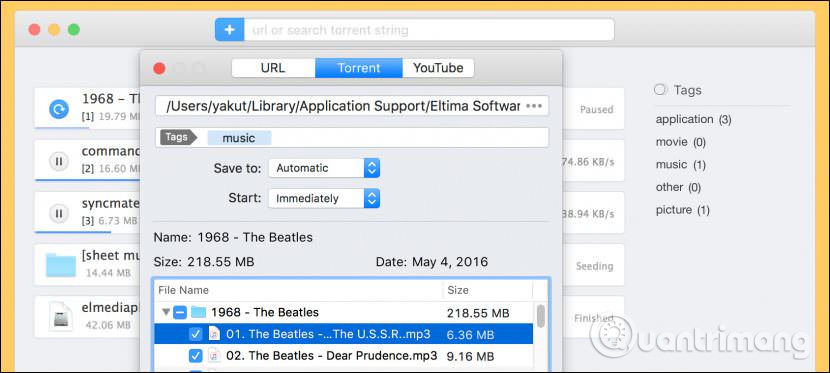
Với phiên bản miễn phí bạn chỉ có thể sử dụng tính năng liên kết dạng magnet. Ngoài việc tải các file từ trình theo dõi torrent, Folx cho phép bạn tải bằng các liên kết dạng magnet, do đó bạn sẽ không phải lưu file riêng biệt trước khi bắt đầu tải thực sự, tính năng này rất thuận tiện. Còn các tính năng khác như tìm kiếm torrent, kiểm soát tốc độ, tích hợp iTunes, tải từ YouTube chỉ có trong phiên bản trả phí.
Được tối ưu hóa cho màn hình Retina, Folx sở hữu giao diện kiểu Mac đích thực. Nó cung cấp một cách hiệu quả cao để gắn thẻ và lưu trữ nội dung đã tải xuống, đồng thời cho phép xem trước nội dung đó nhờ tích hợp với Quick Look.
Folx chia các lượt tải xuống thành những luồng đồng thời (từ 2 đến tối đa 20) để tăng tốc độ tải xuống, tự động tiếp tục tải xuống trong trường hợp kết nối bị hỏng và cho phép bạn thêm các tác vụ tải xuống mới theo nhiều cách.
Với tính năng gắn thẻ Folx, bạn có thể lưu trữ các file đã tải xuống một cách thông minh và thuận tiện. Các bản tải xuống của bạn sẽ được lưu vào các thư mục theo thẻ bạn đã chỉ định. Bạn có thể tự do gán bao nhiêu thẻ cho một file tùy thích - bạn sẽ luôn tìm thấy nó nhanh chóng ngay cả khi bạn chỉ nhớ được một thẻ. Nhờ tích hợp Spotlight, bạn không cần phải khởi động Folx để tìm file cần thiết.
Folx là ứng dụng torrent phổ biến giúp bạn dễ dàng tải xuống các chương trình truyền hình, phim, video, nhạc yêu thích, v.v... Bạn có thể lưu file của mình ở nhiều định dạng khác nhau và chọn độ phân giải phù hợp với sở thích của bạn.
Ngoài ra, với phiên bản PRO, bạn có thể hưởng lợi từ một tính năng tuyệt vời – tìm kiếm torrent trực tiếp từ giao diện Folx. Bạn sẽ không cần phải duyệt qua nhiều trình theo dõi torrent để tìm thấy chính xác những gì bạn cần.
Download: Folx Free (Miễn phí/19,95 USD)
2. Phần mềm quản lý, tăng tốc download iGetter
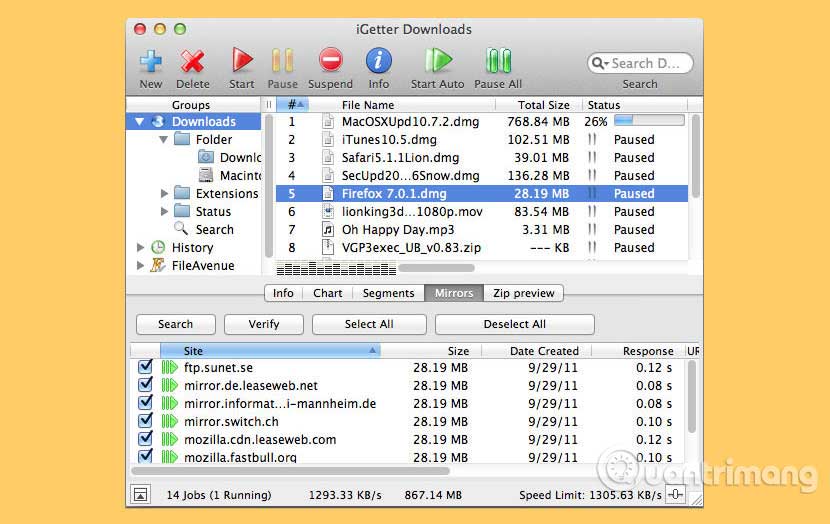
iGetter là phần mềm quản lý tải xuống và tăng tốc download mạnh mẽ, đầy đủ tính năng. iGetter có thể cải thiện đáng kể tốc độ download bằng cách sử dụng tính năng Segmented downloading. Ngoài ra, nó còn cho phép tự động tiếp tục tải sau khi tải xuống bị dừng, hỏng, lọc file tải theo trình tự với nhiều tiêu chí khác nhau, Site explorer, danh sách lịch sử, lên lịch tải khi traffic thấp, tự động dừng và tắt khi hoàn tất, và nhiều tính năng khác nữa. Dưới đây là một số tính năng chính của iGetter:
- Managing Downloads - iGetter cho phép bạn dừng và tiếp tục tải xuống. Nếu bạn còn một phần file đang tải dở, iGetter sẽ khởi động lại tại điểm bị hỏng, do đó iGetter chỉ nhận phần còn lại của file mà không khởi động lại từ điểm bắt đầu, điều này khiến việc tải file dễ dàng và nhanh hơn. Lưu ý, có một số trường hợp, nhưng ít gặp, server ngăn không cho tiếp tục tải file. Trong trường hợp này, iGetter sẽ thông báo khi bạn dừng tải trên file không thể tiếp tục. iGetter cho phép người dùng tổ chức file tải xuống và tự động tải chúng. Bạn có thể thiết lập vị trí của các file tải theo thứ tự bằng cách di chuyển nó lên hoặc xuống để chọn vị trí tốt. Ngoài ra bạn có thể sử dụng bộ lọc thứ tự này để sắp xếp tải theo thư mục, kiểu file và tình trạng.
- Segmented Downloading - Một trong những tính năng cơ bản của iGetter là Segmented Downloading. Tính năng này rất hữu ích khi các server giới hạn tốc độ tải cho mọi kết nối. Segmented Downloading có thể tăng tốc download bằng cách tạo nhiều kết nối với server và tải nhiều đoạn cùng một lúc. Tăng tốc độ tải theo phân đoạn phụ thuộc vào tốc độ kết nối Internet và băng thông có sẵn cho tải của server.
- Mirror - Nếu chọn bảng điều khiển mirror, bạn có thể tìm kiếm và thêm server mirror được tìm thấy trong thư viện FileAvenue.net. Để tìm kiếm mirror, click vào nút Search và iGetter sẽ hiển thị tất cả các server mirror có thể tải xuống. Bạn có thể chọn địa điểm thích hợp cho các file theo cách thủ công. Trong bảng mirror, người dùng sẽ thấy vị trí server, kích thước file, v.v… Bạn cũng có thể kiểm tra những URL muốn đưa vào quá trình tải. Nếu chọn tất cả các vị trí server, iGetter sẽ tự động liên kết mirror URL với phân đoạn bắt đầu từ mirror đầu tiên trong bảng. Ngoài ra, bạn có thể thêm mirror server cho bất cứ file tải nào theo cách thủ công sử dụng lệnh Item Settings.
- Schedule Downloads - Với chức năng hữu ích này, bạn có thể lên lịch tải file khi traffic thấp bằng cách thiết lập thời gian, ngày giờ chính xác khi muốn iGetter bắt đầu tải theo trình tự. Bạn có thể sử dụng đồng hồ đếm ngược hoặc thiết lập thời gian chính xác iGetter dừng tải tự động. iGetter có thể tự động thoát quá trình này, tắt hoặc để máy ở chế độ ngủ khi hoàn tất tải hoặc đến thời gian được lên lịch.
- Site Explorer - Site Explorer cho phép khám phá toàn bộ trang web hoặc các trang FTP, vì vậy bạn có thể dễ dàng tìm và tải các file mong muốn. Để khám phá trang web HTTP, HTTPS hoặc FTP, hãy chọn nhóm Site Explorer và chọn Enter Site URL trong menu ngữ cảnh để thiết lập URL trang web. Khi phát hiện file, bạn có thể click đúp vào nó hoặc chọn Add to queue từ menu ngữ cảnh và nó sẽ xuất hiện thứ tự download. Nếu muốn hủy quá trình tải này, chỉ cần nhấn nút Pause trên Toolbar. Site Explorer phân tích trang HTML để tìm kiếm các link có sẵn, thậm chí nó còn tìm kiếm trong các hàm JavaScript, vì vậy nó sẽ hiển thị danh sách nội dung trang web hoàn chỉnh.
Download: iGetter (Miễn phí)
3. Phần mềm quản lý, tăng tốc download JDownloader

JDownloader chắc chắn là phần mềm quản lý, tăng tốc download miễn phí tốt nhất cho Mac. JDownloader được viết bằng Java, cho phép tự động tải xuống các file và tách file từ các trang web lưu trữ bằng một lần click. JDownloader hỗ trợ việc sử dụng các tài khoản cao cấp. Một số phần, nhưng không phải tất cả, của JDownloader là mã nguồn mở.
Cung cấp cho JDownloader các liên kết tải xuống, sau đó nó có thể biến thành các gói tải xuống để bạn sử dụng. Những liên kết này được lưu ở một vị trí do người dùng chọn, như bạn mong đợi. Điều tuyệt vời mà mọi người thích ở JDownloader là khả năng thiết lập một vị trí tải xuống mới cho từng mục nhập riêng lẻ trong ứng dụng. Ngoài ra, bạn có thể thiết lập một mức độ ưu tiên nhất định, làm cho nó trở nên quan trọng hoặc ít quan trọng hơn. Dựa trên các hướng dẫn này, nó sẽ nhanh chóng tải xuống các file hoặc để chúng ở chế độ nền trong khi các mục quan trọng hơn khác hoàn tất.
Có thể dễ dàng truy cập thư mục tải xuống từ bên trong ứng dụng. Một chức năng dọn dẹp cũng được tích hợp để đơn giản là xử lý sự lộn xộn mà các lượt tải xuống này để lại. Một tính năng tuyệt vời khác là mật khẩu tải xuống, về cơ bản là bảo mật lượt tải xuống của bạn và giữ nguyên như vậy cho đến khi bạn nhập cụm mật khẩu đã thêm. Do đó, những người khác sử dụng máy của bạn sẽ không thể truy cập vào nội dung bạn đã tải xuống.
Mặc dù bạn có thể dễ dàng sử dụng JDownloader để tải xuống nhiều file khác nhau từ đây và đó, nhưng tốt nhất nên sử dụng nó với các lượt tải xuống lớn hơn đã được chia thành nhiều gói hơn. Mặc dù trình duyệt bao gồm chính các trình quản lý tải xuống, nhưng chúng quá đơn giản và thiếu các tính năng. Do đó, bạn có thể sử dụng chương trình này để tải xuống các gói của mình nhanh hơn, theo dõi chúng một cách chính xác và cũng trở nên hiệu quả hơn trong việc quản lý các vấn đề về tính ổn định của mạng.
Dưới đây là một số tính năng của Jdownloader cho Mac:
- Tải file từ các dịch vụ lưu trữ file như Mediafire, 4Shared và các file khác.
Xem thêm: Tổng hợp các trang web lưu trữ dữ liệu trực tuyến miễn phí tốt nhất hiện nay
- Có thể tự động giải quyết một số CAPTCHA bằng module OCR của riêng nó (JAntiCaptcha)
- Giới hạn tải xuống mỗi ngày trước khi làm mới địa chỉ IP
- Tiếp tục/tạm dừng tải xuống theo ý muốn của bạn
- Dễ sử dụng ngay cả với những người mới
- Bạn chỉ cần sao chép URL của file muốn tải xuống và dán vào phần mềm tải xuống
- Phần mềm nén các file lớn thành các file RAR để làm cho kích thước tải xuống nhỏ hơn.
Xem thêm: Top phần mềm giải nén file và nén file tốt nhất hiện nay
Download: JDownloader (Miễn phí)
4. Phần mềm quản lý, tăng tốc download Progressive Downloader

Nếu bạn thường xuyên tải xuống từ Rapidshare, thì trình tải xuống đa luồng như Progressive Downloader đảm bảo bạn có thể tải xuống nhanh chóng, đáng tin cậy.
Progressive Downloader miễn phí với hỗ trợ cho các giao thức HTTP(S), FTP, SFTP (SSH) và MMS. Một trong những tính năng hữu ích nhất là bạn có thể kiểm soát số luồng được sử dụng để tải xuống file, cho phép bạn kiểm soát lượng băng thông download chiếm dụng. Progressive Downloader cũng có tính năng mirror search tích hợp.
Cùng với các tính năng tải xuống đa luồng, bạn sẽ trải nghiệm tốc độ tải xuống cực nhanh vì mỗi luồng có thể sử dụng máy chủ riêng. Ngoài ra, Progressive Downloader còn hỗ trợ AppleScript và Automator, nghĩa là bạn có thể tự động hóa các hành động và chức năng cụ thể để sử dụng với nhiều ứng dụng Mac. Các trang web được Progressive Downloader hỗ trợ bao gồm Megaupload, Rapidshare và Filefactory.
Giao diện rất đẹp mắt với đèn LED nhiều màu để chỉ báo trạng thái tải xuống. Để truy cập và xem chi tiết luồng, chỉ cần nhấp CMD vào tải xuống và bạn có thể hủy kích hoạt hoặc thay đổi ngay lập tức.
Progressive Downloader có xu hướng hơi nặng về tài nguyên và có thể chiếm dụng CPU khi tải xuống nhiều file. Tuy nhiên, Progressive Downloader tải xuống file rất nhanh và bạn sẽ nhận thấy tốc độ tăng đáng kể so với khi tải xuống mà không có nó.
Progressive Downloader là trình quản lý tải xuống mạnh mẽ có thể tăng tốc độ tải xuống của bạn từ các trang web lưu trữ file và nhiều hơn nữa. Phần mềm quản lý tải xuống giúp bạn đẩy nhanh tốc độ download sử dụng toàn bộ băng thông kết nối Internet.
- Tích hợp với tất cả các trình duyệt chính
- Tự động tìm kiếm các máy chủ nhanh nhất có sẵn để tải xuống
- Trình duyệt FTP/SFTP tích hợp sẵn điều khiển các tài nguyên từ xa
- Sử dụng sức mạnh của ứng dụng từ AppScript hoặc Automator.
- Sử dụng tài khoản Zevera để tải xuống từ hơn một trăm dịch vụ lưu trữ file
- File tải xuống chỉ chạy trong cửa sổ thời gian được chỉ định.
Download: Progressive Downloader (Miễn phí)
5. Phần mềm quản lý, tăng tốc download Xtreme Download Manager
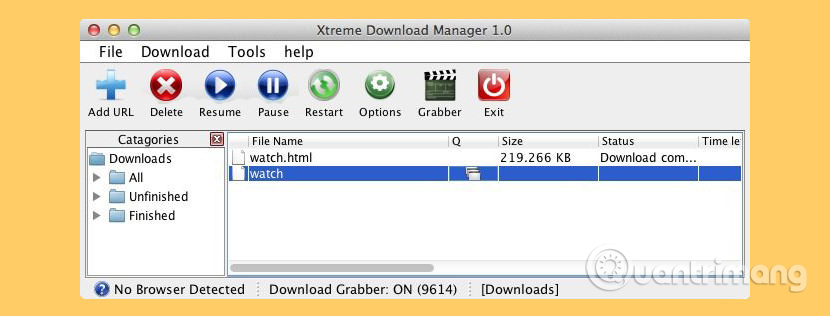
Xtreme Download Manager là một công cụ mạnh mẽ để tăng tốc độ download lên đến 500%, lưu video trực tuyến từ YouTube, Metacafe, DailyMotion, Google Video hoặc bất kỳ trang web nào khác; tiếp tục tải xuống khi tải bị hỏng/chết và tải xuống theo lịch trình. XDM tích hợp với Microsoft Edge, Firefox, Chrome, IE, Opera, Safari và tất cả các trình duyệt phổ biến để tải và lưu video trực tuyến từ web. XDM sử dụng thuật toán phân đoạn động, nén dữ liệu và tái sử dụng kết nối để tăng tốc quá trình tải xuống. Xtreme Download Manager hỗ trợ giao thức HTTP, HTTPS và FTP, tường lửa, máy chủ proxy, script lệnh proxy tự động, chuyển hướng file, cookie, ủy quyền, v.v.
Các tính năng chính của nó:
- Tải file ở tốc độ tối đa nhất có thể (nhanh hơn 5-6 lần)
- Làm việc với tất cả phiên bản trình duyệt. XDM có thể tích hợp với bất kỳ trình duyệt nào (Microsoft Edge, Firefox, Chrome, Internet Explorer, Opera, Safari hoặc bất kỳ chương trình nào khác đang cố tải file từ Internet)
- XDM có thể lưu video từ YouTube, Daily Motion, Metacafe hay trang web chia sẻ video phổ biến khác
- Làm việc với Windows ISA, hỗ trợ tự động proxy, NTLM, xác thực Kerberos
- Hỗ trợ giao thức HTTP, HTTPS, FTP với xác thực, Máy chủ proxy, Cookie, chuyển hướng, v.v…
- Tiếp tục tải xuống do sự cố kết nối, mất điện hoặc hết hạn phiên
- Tải xuống hàng loạt, theo dõi clipboard, kiểm tra chống virus tự động, lên lịch, tắt hệ thống khi hoàn tất tải xuống
Download: Xtreme Download Manager
6. Phần mềm quản lý, tăng tốc download Download Shuttle

Download Shuttle là phần mềm tăng tốc và quản lý download nhanh chóng, hoàn toàn miễn phí. Tất cả các bản tải xuống được thực hiện thông qua Download Shuttle đều có nhiều phân đoạn, tức là mỗi file sẽ được chia thành các phần nhỏ hơn, được tải cùng một lúc, giúp đẩy nhanh tốc độ tải khi băng thông được tối đa hóa.
Những tính năng chính:
- Tốc độ nhanh hơn với tải nhiều phân đoạn
- Công cụ quản lý download cho phép tải đồng thời nhiều file cùng một lúc, không giới hạn
- Hỗ trợ các URL yêu cầu xác thực
- Tạm dừng và tiếp tục tải hỗ trợ cho một số các URL
- Tính năng kéo và thả hỗ trợ cho các liên kết tải xuống
- Hỗ trợ HTTP/HTTPS
- Dịch vụ OS X gửi URL được tải xuống trực tiếp bằng Download Shuttle
Download: Download Shuttle
7. Phần mềm tăng tốc download Free Download Manager
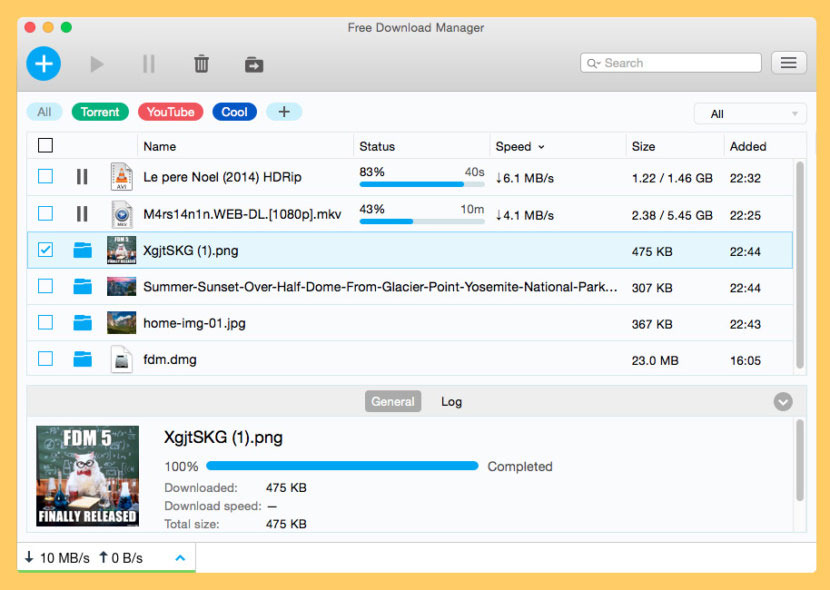
Free Download Manager tăng tốc tải xuống bằng cách chia file thành nhiều phần và sau đó tải xuống đồng thời. Ngoài ra, Free Download Manager cho phép bạn điều chỉnh mức sử dụng lưu lượng, sắp xếp tải xuống, kiểm soát mức độ ưu tiên file cho torrent, tải xuống các file lớn một cách hiệu quả và tiếp tục bản tải xuống bị hỏng.
Free Download Manager có thể tăng tốc tất cả các lượt tải xuống của bạn lên tới 10 lần, xử lý các file media ở nhiều định dạng phổ biến khác nhau, kéo và thả URL ngay từ trình duyệt web cũng như tải xuống đồng thời nhiều file! Nó là một trình tổ chức và tăng tốc tải xuống hiện đại mạnh mẽ dành cho Windows và Mac. Free Download Manager cho phép bạn điều chỉnh mức sử dụng lưu lượng, sắp xếp các bản tải xuống, kiểm soát mức độ ưu tiên của file cho torrent, tải xuống các file lớn một cách hiệu quả và tiếp tục tải xuống bị hỏng.
- Hỗ trợ BitTorrent – Tải xuống file bằng giao thức BitTorrent.
- Tiếp tục tải xuống bị hỏng
- Điều chỉnh mức sử dụng lưu lượng
- Tải video từ các trang web phổ biến
Download: Free Download Manager
8. Phần mềm tăng tốc download Persepolis Download Manager
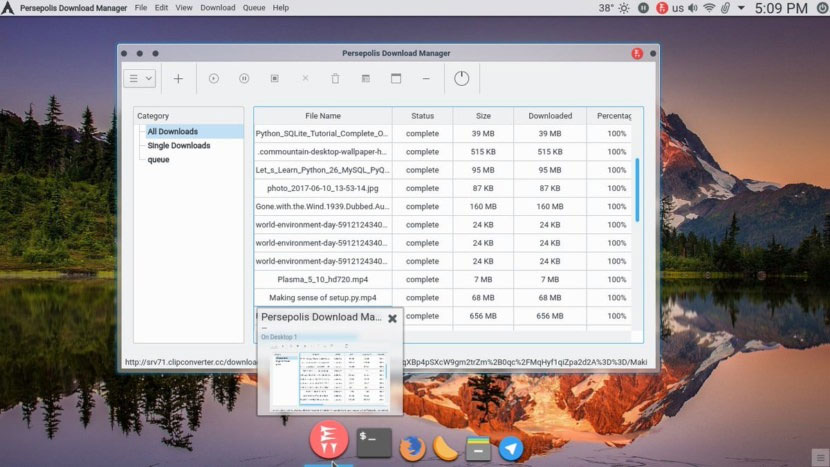
Persepolis là trình quản lý tải xuống và GUI cho aria2. Nó được viết bằng Python. Persepolis Download Manager là một tiện ích giúp tải xuống dễ dàng và nhanh hơn với Small aria2 iconaria2 và đã cải tiến nó. Một số ưu điểm của Persepolis Download Manager bao gồm:
- Nó hỗ trợ HTTP(S) & FTP.
- Persepolis tự động cấu hình aria2 để có tốc độ tối đa và có GUI để sử dụng dễ dàng hơn.
- Bạn có thể điều chỉnh thời gian bắt đầu và thời gian kết thúc để tải xuống.
- Hàng đợi tải xuống
- Đa phân đoạn
- Persepolis có thể tắt hệ thống sau khi tải xuống.
- Persepolis có thể tải video từ Youtube, Vimeo, DailyMotion,… rất dễ dàng. Chỉ cần dán liên kết và tải xuống video hoặc chỉ phần âm thanh của video với chất lượng mà bạn mong muốn.
Các lượt tải xuống được sắp xếp gọn gàng theo những hàng khác nhau, các hàng mặc định là “Single Downloads” và “Scheduled Downloads”. Bạn có thể tùy ý thêm hàng đợi mới và đặt tên cho chúng theo ý muốn, điều này khá thuận tiện vì bạn có thể phân loại các lượt tải xuống khi thấy phù hợp
Persepolis Download Manager có tính năng tự động phát hiện clipboard, có nghĩa là nó đọc nội dung clipboard khi bạn bắt đầu tải xuống mới và tự động dán URL vào trường tải xuống. Bạn có thể cấu hình nó để đổi tên file đã tải xuống và sử dụng kết nối proxy cho công việc tải xuống cụ thể. Nếu trang tải xuống yêu cầu thông tin xác thực, bạn có thể cung cấp tên người dùng và mật khẩu vào các trường được chỉ định. Các tùy chọn nâng cao cho phép bạn điền vào những liên kết giới thiệu, tiêu đề, user agent và cookie.
Download: Persepolis Download Manager
9. Phần mềm tăng tốc download Neat Download Manager
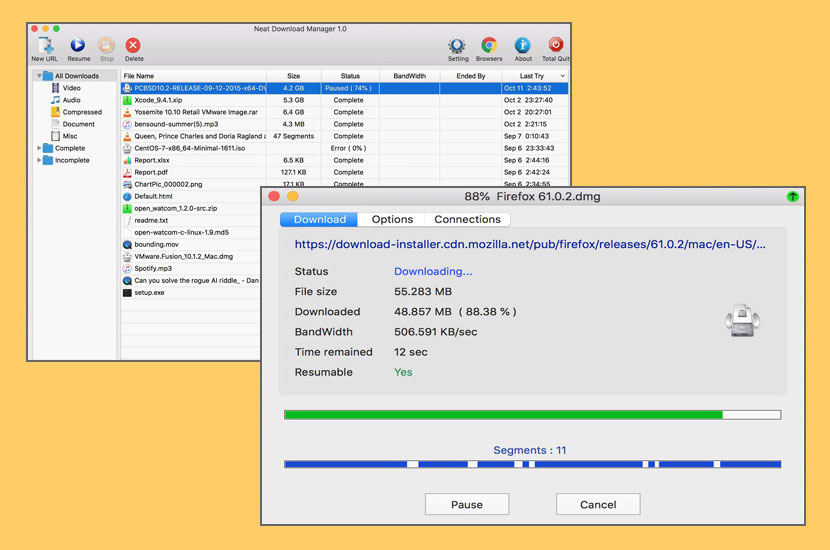
Neat Download Manager là trình quản lý download miễn phí cho macOS (OS X 10.10 trở lên) và Windows (windows 7 trở lên). Neat Download Manager có giao diện người dùng đơn giản và gọn nhẹ, bao bọc xung quanh một công cụ tải xuống mạnh mẽ và tối ưu hóa tốt. Nó được thiết kế đơn giản, dễ sử dụng và không gây ảnh hưởng tài nguyên phần cứng (CPU, RAM, v.v…)
Cả hai phiên bản Windows và Mac đều có chung một Download-Engine được viết bằng C++ xử lý tất cả những chi tiết về quá trình tải xuống: Triển khai giao thức, kết nối và kiểm soát độ rộng băng tần, phân đoạn động, hợp nhất các phân đoạn.
Tiện ích mở rộng trình duyệt Neat Download Manager có thể được thêm vào Firefox, Chrome, MS Edge và các trình duyệt dựa trên Chrome khác (Opera, Brave, Vivaldi, v.v...) Tiện ích mở rộng tích hợp này có thể phát hiện những liên kết tải xuống cũng như tất cả mọi liên kết video/âm thanh trên các trang web.
- Tăng tốc độ download lên đến tổng băng thông có sẵn.
- Sử dụng Dynamic Segmentation Algorithm được tối ưu hóa.
- Sắp xếp các bản tải xuống dựa trên Download Status (Hoàn thành, Chưa hoàn chỉnh) và File Type (video, tài liệu, v.v…)
- Hỗ trợ các giao thức HTTP, HTTPS và FTP.
- Hỗ trợ HTTP Proxy và giao thức SOCKS.
- Hỗ trợ xác thực HTTP và xác thực proxy (Basic, Digest, NTLM)
- Có khả năng tạm dừng/tiếp tục và có thể tiếp tục tải xuống bị lỗi.
- Có tiện ích mở rộng trình duyệt có thể gửi liên kết tải xuống tới và giúp tải xuống video/âm thanh từ bất kỳ trang web nào.
- Có thể tải xuống tất cả các file .ts của video HLS và cuối cùng hợp nhất tất cả mọi phân đoạn thành một file .ts duy nhất.
Tham khảo: Cách dùng phần mềm download Neat Download Manager để biết thêm chi tiết về cách sử dụng công cụ này.
Download: Neat Download Manager
10. Phần mềm tăng tốc download uGet Download Manager
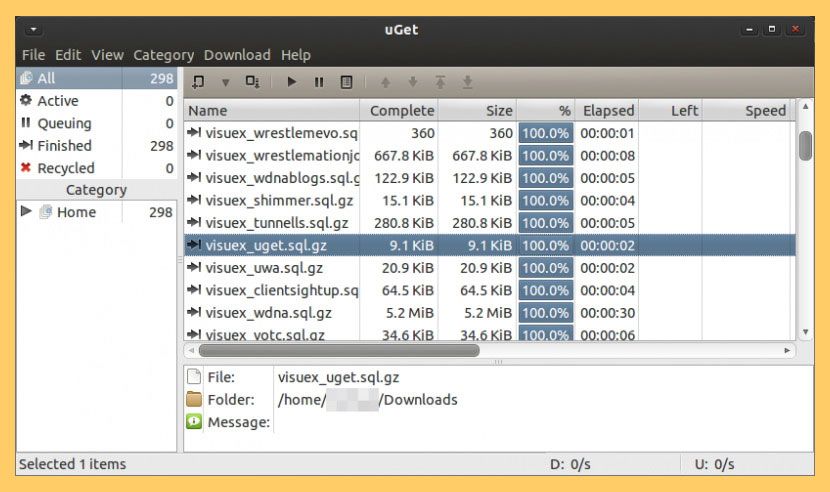
uGet là một ứng dụng quản lý tải xuống rất mạnh mẽ với kho tính năng lớn nhưng vẫn rất nhẹ và ít tiêu tốn tài nguyên, vì vậy đừng để danh sách các tính năng ấn tượng khiến bạn sợ hãi khi nghĩ rằng nó “có thể quá mức cần thiết”. uGet là một công cụ rất đáng để thử!
uGet được thiết kế theo cách tự động điều chỉnh giao diện dựa trên bảng màu và biểu tượng của hệ điều hành được cài đặt trên đó. uGet hoạt động ngay lập tức với các theme sáng, tối và kết hợp nhờ cơ chế điều chỉnh này.
Những tính năng chính của uGet Download Manager bao gồm:
- Đăng nhập FTP & FTP ẩn danh – hỗ trợ tải xuống từ FTP ẩn danh cũng như hỗ trợ đăng nhập qua Username & Password cho các máy chủ FTP riêng tư/được bảo vệ.
- Hỗ trợ sử dụng CLI / Terminal – khả năng sử dụng dòng lệnh hoặc terminal để tải xuống file.
- Kiểm soát tác nhân người dùng – sửa đổi tác nhân người dùng mà máy chủ nhìn thấy để đảm bảo tải xuống khi máy chủ có những hạn chế kỳ lạ.
- Đa giao thức – hỗ trợ tải xuống file qua HTTP, HTTPS, FTP, BitTorrent & Metalink
- Tải file theo nhiều phân đoạn để tăng tốc độ tải xuống. uGet hỗ trợ tối đa 16 kết nối đồng thời PER tải xuống.
- Đặt các bản tải xuống vào hàng đợi để tải xuống đồng thời nhiều hoặc ít file dựa trên tùy chọn của người dùng cho mỗi danh mục.
- Tính năng Pause and Resume downloads cho phép bạn tạm dừng tải xuống mà không cần phải bắt đầu tải xuống lại từ đầu sau đó.
- Theo dõi các loại file khác nhau và bất cứ khi nào bạn thêm chúng vào clipboard, uGet sẽ hỏi xem bạn có muốn tải xuống các file đó không.
- uGet cung cấp tích hợp trình duyệt nhờ tiện ích mở rộng cộng đồng “uget-chrome-wrapper”. Tiện ích mở rộng này hỗ trợ Firefox, Google Chrome, Chrome, Opera và Vivaldi.
Download: uGet Download Manager
11. Phần mềm tăng tốc download EagleGet
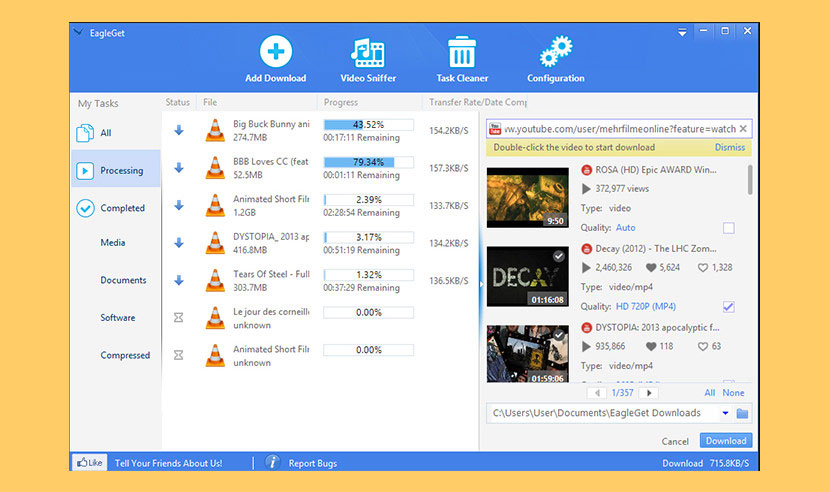
EagleGet (viết tắt là E.G) là trình quản lý tải xuống, tăng tốc và thu thập media miễn phí cho hệ điều hành Microsoft Windows. Nếu bạn là người tải xuống nhiều nội dung từ Internet, có thể là bài hát, video, tài liệu, kho lưu trữ, phần mềm, hình ảnh, thì EagleGet chính là ứng dụng dành cho bạn. EagleGet cho phép tạm dừng và tiếp tục các bản tải xuống bị hỏng hoặc bị gián đoạn do sự cố mạng, mất kết nối, mất điện và tắt máy tính đột ngột.
- EagleGet là trình quản lý tải xuống tất cả trong một miễn phí; nó có thể được tích hợp với Chrome, IE, Firefox, Opera, cung cấp hỗ trợ cho giao thức HTTP, HTTPS, FTP, MMS và RTSP cũng như các trang web video trực tuyến phổ biến.
- Tự động phát hiện nội dung đa phương tiện trên bất kỳ trang web nào. Gói Media Grabber & Video Sniffer không có quảng cáo độc đáo có khả năng tải xuống video HD chỉ bằng một cú nhấp chuột. Chuyển đổi định dạng media cũng có thể thực hiện được bằng cách cài đặt thành phần thích hợp.
- Chứa trình kiểm tra phần mềm độc hại tự động và trình xác minh tính toàn vẹn của file, các tính năng bảo vệ người dùng khỏi sự tấn công của virus cũng như đảm bảo file tải xuống là chính hãng từ bản gốc.
Download: EagleGet
Xem thêm:
 Công nghệ
Công nghệ  AI
AI  Windows
Windows  iPhone
iPhone  Android
Android  Học IT
Học IT  Download
Download  Tiện ích
Tiện ích  Khoa học
Khoa học  Game
Game  Làng CN
Làng CN  Ứng dụng
Ứng dụng 





 macOS
macOS 









 Linux
Linux  Đồng hồ thông minh
Đồng hồ thông minh  Chụp ảnh - Quay phim
Chụp ảnh - Quay phim  Thủ thuật SEO
Thủ thuật SEO  Phần cứng
Phần cứng  Kiến thức cơ bản
Kiến thức cơ bản  Lập trình
Lập trình  Dịch vụ công trực tuyến
Dịch vụ công trực tuyến  Dịch vụ nhà mạng
Dịch vụ nhà mạng  Quiz công nghệ
Quiz công nghệ  Microsoft Word 2016
Microsoft Word 2016  Microsoft Word 2013
Microsoft Word 2013  Microsoft Word 2007
Microsoft Word 2007  Microsoft Excel 2019
Microsoft Excel 2019  Microsoft Excel 2016
Microsoft Excel 2016  Microsoft PowerPoint 2019
Microsoft PowerPoint 2019  Google Sheets
Google Sheets  Học Photoshop
Học Photoshop  Lập trình Scratch
Lập trình Scratch  Bootstrap
Bootstrap  Năng suất
Năng suất  Game - Trò chơi
Game - Trò chơi  Hệ thống
Hệ thống  Thiết kế & Đồ họa
Thiết kế & Đồ họa  Internet
Internet  Bảo mật, Antivirus
Bảo mật, Antivirus  Doanh nghiệp
Doanh nghiệp  Ảnh & Video
Ảnh & Video  Giải trí & Âm nhạc
Giải trí & Âm nhạc  Mạng xã hội
Mạng xã hội  Lập trình
Lập trình  Giáo dục - Học tập
Giáo dục - Học tập  Lối sống
Lối sống  Tài chính & Mua sắm
Tài chính & Mua sắm  AI Trí tuệ nhân tạo
AI Trí tuệ nhân tạo  ChatGPT
ChatGPT  Gemini
Gemini  Điện máy
Điện máy  Tivi
Tivi  Tủ lạnh
Tủ lạnh  Điều hòa
Điều hòa  Máy giặt
Máy giặt  Cuộc sống
Cuộc sống  TOP
TOP  Kỹ năng
Kỹ năng  Món ngon mỗi ngày
Món ngon mỗi ngày  Nuôi dạy con
Nuôi dạy con  Mẹo vặt
Mẹo vặt  Phim ảnh, Truyện
Phim ảnh, Truyện  Làm đẹp
Làm đẹp  DIY - Handmade
DIY - Handmade  Du lịch
Du lịch  Quà tặng
Quà tặng  Giải trí
Giải trí  Là gì?
Là gì?  Nhà đẹp
Nhà đẹp  Giáng sinh - Noel
Giáng sinh - Noel  Hướng dẫn
Hướng dẫn  Ô tô, Xe máy
Ô tô, Xe máy  Tấn công mạng
Tấn công mạng  Chuyện công nghệ
Chuyện công nghệ  Công nghệ mới
Công nghệ mới  Trí tuệ Thiên tài
Trí tuệ Thiên tài